„Kicserélni a Facebook applikációk ikonját” változatai közötti eltérés
Innen: Hogyankell.hu
(→Lépések) |
(→Lépések) |
||
| 6. sor: | 6. sor: | ||
== Lépések == | == Lépések == | ||
| − | # Az admin panelen kattints a Manage gomb melletti nyílra, majd válaszd ki az edit page opciót.[[Fájl:facebook_applikacio_ikoncsere1.jpg|550px]] | + | # '''Az admin panelen kattints a Manage gomb melletti nyílra, majd válaszd ki az edit page opciót.'''[[Fájl:facebook_applikacio_ikoncsere1.jpg|550px]] |
| − | # A megnyíló oldalon a bal oldali menüből válaszd ki az Apps menüpontot. | + | #''' A megnyíló oldalon a bal oldali menüből válaszd ki az Apps menüpontot.''' |
| − | # A megjelenő applikációk közül válaszd ki azt, amelyik ikonját és nevét meg szeretnéd változtatni, s kattints a leírása alatt lévő Edit settings linkre. | + | # '''A megjelenő applikációk közül válaszd ki azt, amelyik ikonját és nevét meg szeretnéd változtatni, s kattints a leírása alatt lévő Edit settings linkre.''' |
| − | # A felnyíló párbeszédablakban a Custom Tab Image mellett szereplő Change linkre kattintva fel tudsz tölteni másik képet a feljövő oldalon az Image mellett lévő Change linkre kattintva.[[Fájl:facebook_applikacio_ikoncsere2.jpg|550px]] | + | # '''A felnyíló párbeszédablakban a Custom Tab Image mellett szereplő Change linkre kattintva fel tudsz tölteni másik képet a feljövő oldalon az Image mellett lévő Change linkre kattintva.'''[[Fájl:facebook_applikacio_ikoncsere2.jpg|550px]] |
| − | # A nevet a Custom Tab Name-nél írhatjuk át. Ha megvan, kattintsunk a Save, majd az Okay gombra. | + | # '''A nevet a Custom Tab Name-nél írhatjuk át.''' Ha megvan, kattintsunk a Save, majd az Okay gombra. |
== Tippek == | == Tippek == | ||
A lap jelenlegi, 2012. április 23., 08:11-kori változata
[szerkesztés] Hogyan kell kicserélni a Facebook applikációk ikonját?
Ha egy Facebook applikációt telepítünk a fiókunkba, könnyen testre szabhatjuk a hozzá tartozó kis ikont, így jobban illeszkedhet az általunk menedzselt oldal dizájnjába.
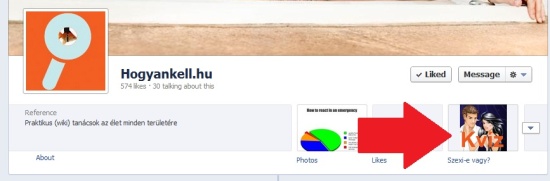
[szerkesztés] Lépések
- Az admin panelen kattints a Manage gomb melletti nyílra, majd válaszd ki az edit page opciót.
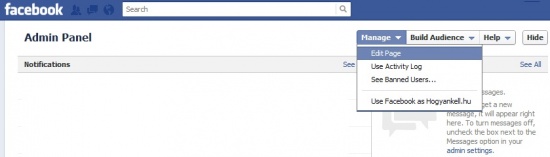
- A megnyíló oldalon a bal oldali menüből válaszd ki az Apps menüpontot.
- A megjelenő applikációk közül válaszd ki azt, amelyik ikonját és nevét meg szeretnéd változtatni, s kattints a leírása alatt lévő Edit settings linkre.
- A felnyíló párbeszédablakban a Custom Tab Image mellett szereplő Change linkre kattintva fel tudsz tölteni másik képet a feljövő oldalon az Image mellett lévő Change linkre kattintva.
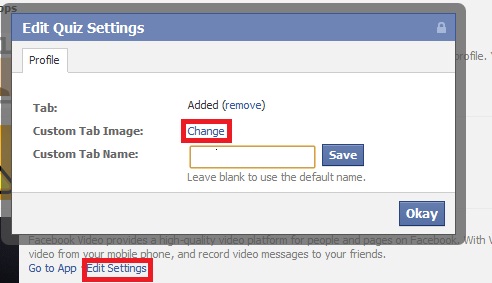
- A nevet a Custom Tab Name-nél írhatjuk át. Ha megvan, kattintsunk a Save, majd az Okay gombra.
[szerkesztés] Tippek
- A párbeszédablakból egyszerűen kiléphetsz Esc gombbal, ha meggondoltad magad.
[szerkesztés] Amire szükséged lehet
- Facebook-fiók
[szerkesztés] Figyelmeztetések
- Bármikor lecserélheted az ikont.
[szerkesztés] Kapcsolódó források, hivatkozások
- saját tapasztalat




